 PACS Asztali Nézegető
PACS Asztali Nézegető
 PACS Asztali Nézegető
PACS Asztali Nézegető
Az eRAD PACS támogatja az ablak szélességének és közepének előzetes beállításait. Az előzetes beállítások lehetővé teszik egy vagy több beállítás csoportosítását egy specifikus funkcióra. Ezután ezek a beállítások használhatók, ha kiválasztja őket a listából. Előre beállított ablak és szint esetén létrehozhat modalitás-specifikus ablak-/szintpárokat, és alkalmazhatja azokat a jelenlegi képhez úgy, hogy kiválasztja a címkét a listából. Az ablakok és szintértékek előre beállított listája nyilvántartja az összes mentett ablakolási beállítást egy specifikus modalitás típushoz. Az előre beállított ablakolási lista az Ablakolás eszköztárban jelenik meg. Az előre beállított értékek listája a legördíthető menüben található. Néhány alapértelmezett érték megtalálható az alapértelmezett ablakolási listában.
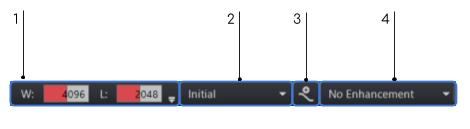
Ablakolás értékek
Ablakolás visszaállítása menü
Az aktuális ablakolás mentése
Javítási szűrő-előbeállítások

Az előre meghatározott beállítások az Ablakolás eszköztár Ablakolás lenyíló menüjében érhetők el a kiválasztott képhez.
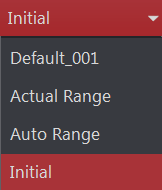
Beállítások |
Leírás |
Tényleges tartomány |
A teljes képernyős szélességre vonatkozik, a maximális tartomány közepén központosítva, a kódolt képinformációval definiálva |
Automatikus ablakolási tartomány |
Az adatokon végzett hisztogram-kiegyenlítési elemzésre vonatkozik. A legtöbb esetben ennek eredménye egy kisebb eltérés a valós tartománytól a pixeladatok értékekké konvertálása miatt |
Kezdeti |
Az alapértelmezett, képobjektumban kifejezetten meghatározott ablakszélesség és középpont értékek |
Megjegyzés: A Kezdeti, Tényleges tartomány és Automatikus tartomány beállítások nem törölhetők vagy módosíthatók.

A CT-vizsgálatok saját alapértelmezett előbeállításokkal rendelkeznek, amelyek az előre meghatározott beállítások lenyíló menüben jelennek meg. Itt található az előbeállítások listája a hozzájuk tartozó gyorsbillentyűkkel,
amelyek a felső sor billentyűzetén találhatók:
| Előbeállítás | Gyorsbillentyű |
| Tüdő | 1 |
| Csont | 2 |
| Máj | 3 |
| Agy | 4 |
| Lágy szövetek | 5 |
| Kezdeti | 6 |
| Automatikus ablakolási tartomány | 7 |

Ha módosította egy kép ablakolás értékeit, elmentheti azokat előre meghatározott beállításként.
Előre meghatározott beállítások mentéséhez:
Kattintson az Ablak mentése/Szint ![]() ikonra az Ablakolás eszköztárban
ikonra az Ablakolás eszköztárban
Amikor megjelenik az Ablakolási előbeállítás szerkesztése párbeszédablak, írjon be egy nevet
Berendezések hozzáadása a Hozzáadás: lenyíló menüben
Kattintson az OK gombra.
Létező előbeállítás szerkesztéséhez:
Válassza ki az Ablakolás lenyíló menüből az Ablakolás eszköztárban
Módosítsa a kiválasztott kép ablakolását az új értékekre
Kattintson az Ablakolás mentése ![]() ikonra az Ablakolás előbeállítás szerkesztése párbeszédablak megnyitásához.
ikonra az Ablakolás előbeállítás szerkesztése párbeszédablak megnyitásához.
Adja meg a pontos nevét (kis- és nagybetű megkülönböztetése). Berendezések adhatók hozzá a Hozzáadás: lenyíló menüben.
Kattintson az OK gombra, és erősítse meg, hogy felül kívánja írni.

Egy kép eredeti ablakolására három módon térhet vissza:
Kattintson az Ablakolás visszaállítása  ikonra az eszköztáron.
ikonra az eszköztáron.
Nyomja meg az alapértelmezett Ablakolás visszaállítása billentyűparancsot: Ctl+Shift+L
Kattintson kétszer a Sorozat mozaikra a mini sor bal oldali végén.

A beállítások testre szabása magába foglal néhány konfigurációs paramétert az alapértelmezett értékek beállítására (előre meghatározott ablakszélesség és középpont nélkül), és ezek felülírására.

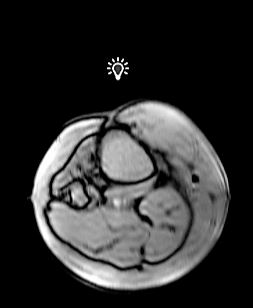
Az egér ablakolási eszköze alkalmazza az egér mozgásából következő eltolást a kiválasztott sorozat minden képére. Ha egy sorozatban a többi kép más ablakolási beállítással indul, azok megváltoznak az egér eszköz használata után.

Az ablakolás értékei kétféleképpen módosíthatók a numerikus érték mezőben:
Csúszka – Kattintson a mezőre, és húzza felfelé az érték növeléséhez, és lefelé annak csökkentéséhez 
Explicit numerikus meghatározás – Válassza ki azt a helyet, ahol az érték van, és adja meg a kívánt számértéket

Az Ablakolás eszköztár bal oldali végén lévő mezőértékektől jobbra lévő kis nyíl egy lenyíló menü. Hisztogram megjelenítéséhez válassza ki a jobb oldali  lefelé mutató nyilat.
lefelé mutató nyilat.
Kattintson és tartsa lenyomva a + jelet a hisztogram közepe közelében, és húzza különböző irányokba a W és L számok módosításához. A kép ennek megfelelően módosul.
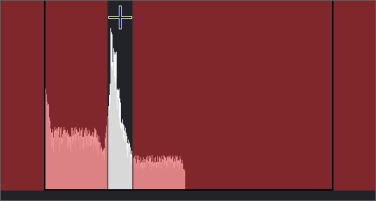

Kép átváltása pozitív és negatív között:
Válassza ki a képkockában a sorozat nézetben
Kattintson az eszköztár Szürkeárnyalatos invertálása  ikonjára
ikonjára
Pozitív Negatív

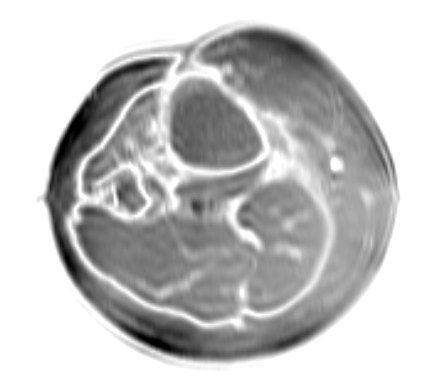
Képek színezésére az eRAD PACS színtérképet alkalmazhat a paletta helyén. Az eredmény a kép fekete-fehér renderelése. Az összes szín színes képről való eltávolításához kattintson a Színes/szürkeárnyalatos ![]() ikonra. Ez az ikon alapértelmezés szerint nem érhető el az Ablakolás eszköztáron, de hozzáadható az Eszközök/Testreszabás pontban.
ikonra. Ez az ikon alapértelmezés szerint nem érhető el az Ablakolás eszköztáron, de hozzáadható az Eszközök/Testreszabás pontban.
Megjegyzés: Monokróm képeknél ez a funkció ki van kapcsolva.
Néha a továbbított képek nem megfelelően beállított ablakszélességgel és központi értékekkel rendelkeznek, vagy a technikus hibás értékeket csatolt a képobjektumokhoz. Az ilyen helyzetek kezeléséhez az eRAD PACS konfigurációs beállításokkal rendelkezik, amelyek lehetővé teszik az alapértelmezett beállítások felülírását.
Három beállítás létezik az ablakolási problémák megoldására:
| Ablakolás beállítása | Leírás |
Ablakolás használata |
Ha a képobjektum nem tartalmaz előre beállított ablakolási beállítást, az eRAD PACS definiálja az értékek számítására használt alapértelmezett tartományt. Ha ez a a beállítás engedélyezett, az eRAD PACS a jelenlegi pixelértékek határait használja az alapértelmezett ablakszélesség meghatározásához, és az ablak középpontját a pixelhatárok közepére helyezi. Ha tiltott, a meghatározott maximális és minimális értékek használtak az ablakszélesség beállításához, az ablak középpontjához pedig a határ középértéke. |
Automatikus ablakolás |
Néhány képobjektum a pixelértékek definíciójában használaton kívüli biteket foglal magába, ami nagyon nagy ablakszélességet eredményez, még akkor is, ha a pixeladatok viszonylag kisméretű területre vonatkoznak. Ha aktív, ez a beállítás felülírja a vizsgálatot/sorozatot/képet az eRAD PACS által kiszámított pixelhatárral. Használja ezt a beállítást, ha a meghatározott modalitás képei túl széles ablakot definiálnak. |
Autó ablakolási tartomány |
Néhány képen zaj található a pixel-eloszlás görbe legvégein, amelyek torzíthatják a számított ablakszélességet és központértékeket. Használja ezt a beállítást a zavaró tényező kiszűréséhez. Határozza meg, hogy a kép pixeladatok milyen mennyiségét vegye figyelembe a pixel elosztás automatikus kiszámolása során. |
Ezek a beállítások a Beállítások panelen a Képek/Ablakolás pontban találhatók.
Lásd még: Ablakolás és szintezés